Comment sauvegarder votre site WordPress (sans perdre la tête)
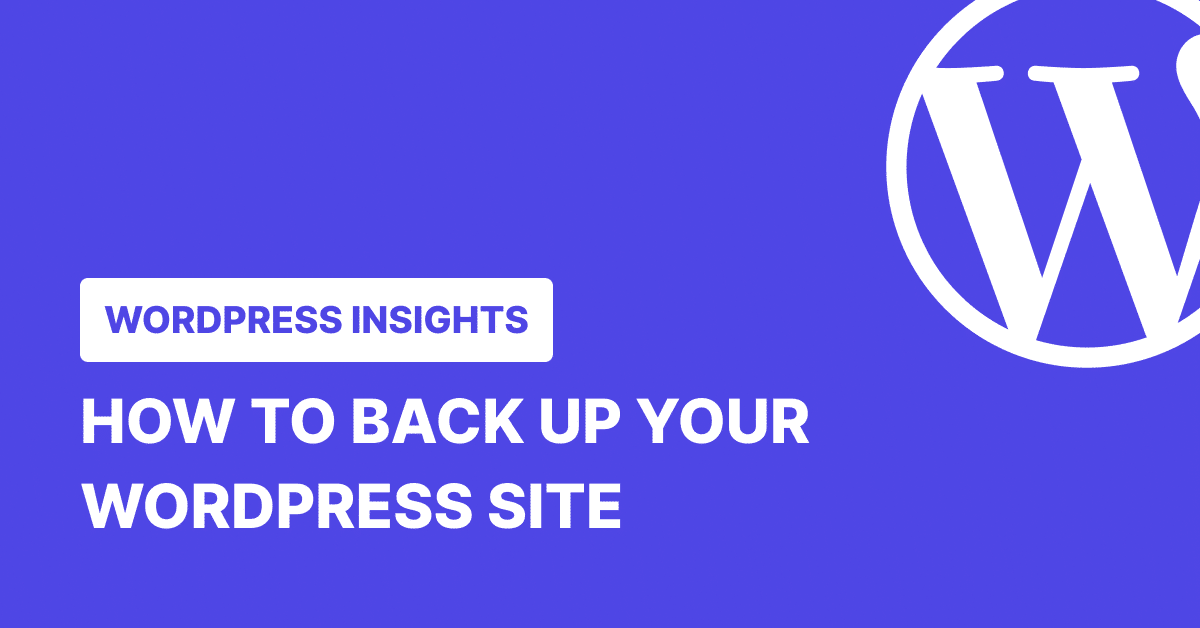
Comment sauvegarder le contenu d'un site WordPress avant que quelque chose ne se produise ? C'est la question que la plupart des gens se posent un peu trop tard, généralement après qu'une mise à jour d'un plugin ait tout bloqué ou qu'un problème de serveur ait anéanti leur site du jour au lendemain.
À ce moment-là, le mal est fait.
Vous savez probablement déjà tout cela. C'est la raison pour laquelle vous êtes ici. Vous voulez simplement apprendre les différentes façons de sauvegarder votre site.
Dans ce guide, nous allons vous présenter cinq façons de sauvegarder votre site WordPress - des solutions en un clic aux méthodes manuelles.
À la fin, vous disposerez d'une stratégie de sauvegarde adaptée à votre mode de travail, qui mettra votre site à l'abri des problèmes, des pépins et des erreurs humaines.
Entrons dans le vif du sujet.
L'importance de la sauvegarde de votre site WordPress
Pensez à tout ce qui se trouve sur votre site - les articles de blog, les pages de produits, les ajustements de conception, les configurations de plugins, les données des utilisateurs. Imaginez maintenant que vous perdiez tout cela.
Pour les blogs personnels, il s'agit d'une perte de temps et d'efforts. Pour les entreprises, il peut s'agir d'une grave atteinte à leur chiffre d'affaires et à leur réputation.
Et si le crash complet d'un site Web peut sembler rare, les dommages partiels sont beaucoup plus fréquents qu'on ne le pense. Une mauvaise mise à jour, un mauvais clic ou un problème de serveur inattendu et vous vous retrouvez soudain à essayer de reconstruire votre site à partir de zéro.
Voici pourquoi il est essentiel d'effectuer des sauvegardes régulières.
- Prévenir la perte de données sur le site web
Votre site Web ne se résume pas à des mots et des images : il représente des heures de travail, des configurations soigneusement établies et la confiance des utilisateurs. Un simple clic erroné ou un conflit de plugin peut l'effacer en quelques secondes.
La perte de données survient pour toutes sortes de raisons :
- Suppression accidentelle: Vous vouliez supprimer un message et vous avez fini par effacer une catégorie entière.
- Conflits de plugins ou de thèmes: Une mise à jour perturbe votre mise en page ou vous bloque complètement. Ce genre de situation peut être évité. Safe Updates de WP Umbrellateste les problèmes avant d'appliquer quoi que ce soit, enregistre un point de restauration, et rétablit les choses automatiquement si quelque chose se casse.
- Le serveur tombe en panne: Votre hébergeur subit une panne et vos fichiers ne restent pas intacts.
- Malware ou piratage: Un acteur malveillant s'introduit dans le système, modifie le contenu ou injecte un code qui force une réinitialisation totale.
Même si les pannes totales sont rares, les dommages partiels sont incroyablement fréquents et, sans sauvegarde, la récupération est au mieux frustrante, au pire impossible.
- Réduire les temps d'arrêt et les maux de tête liés à la reprise
Les sauvegardes agissent comme un bouton de réinitialisation. Sans elles, vous devez diagnostiquer le problème, contacter l'assistance et tout reconstruire manuellement. Cela peut signifier des heures, voire des jours, de temps d'arrêt. Et pour les entreprises, chaque minute où votre site est hors ligne est synonyme de perte de revenus, de prospects et de crédibilité.
- Simplifier les migrations de sites
Vous envisagez de changer d'hébergeur ? Ou de mettre en place un site d'essai pour tester de nouvelles fonctionnalités ? Le fait de disposer d'une sauvegarde complète facilite les migrations. Vous n'aurez pratiquement besoin que de modifier le fichier wp-config.php.
Vous pouvez déplacer l'ensemble de votre site avec un minimum d'effort, sans risquer de perdre des données ou d'interrompre des fonctionnalités. La plupart des outils de sauvegarde vous permettent même de cloner votre site vers un nouvel emplacement en quelques clics.
- Il n'y a pas que les urgences
Si votre site n'a jamais été piraté ou endommagé, les sauvegardes sont toujours utiles. Elles constituent votre filet de sécurité lorsque vous testez de nouveaux plugins, changez de design ou confiez votre site à quelqu'un d'autre.
En bref, les sauvegardes vous apportent la tranquillité d'esprit. Quoi qu'il arrive, vous ne repartez jamais de zéro.
À lire également : Quels sont les différents types de sauvegardes ?
Comment sauvegarder votre site WordPress
Il n'existe pas de solution unique pour les sauvegardes de WordPress. La meilleure méthode dépend de votre niveau de confort, de votre accès aux outils d'hébergement et de votre volonté de mettre la main à la pâte.
Voici les principales façons de sauvegarder un site WordPress, et quand utiliser chacune d'entre elles.
1. Utiliser un plugin de sauvegarde WordPress (recommandé et le meilleur pour la plupart des utilisateurs)
Des plugins WordPress comme WP Umbrella offrent une solution de sauvegarde puissante qui combine simplicité et protection robuste. WP Umbrella est un outil de maintenance de site web WordPress qui non seulement surveille le temps de fonctionnement, les performances et la sécurité de votre site web, mais qui vous permet également de créer et de restaurer des sauvegardes en quelques clics.
Étape 1 : Accéder à l'onglet Sauvegarde de WP Umbrella
Démarrer avec WP Umbrella ne pourrait pas être plus facile. Le tableau de bord convivial met à votre disposition des outils de sauvegarde puissants sans complexité technique.
Tout d'abord, connectez-vous au tableau de bord de WP Umbrella pour voir tous les sites que vous gérez. Sélectionnez le site que vous souhaitez sauvegarder, puis naviguez vers l'onglet Sauvegardes dans le menu du site.
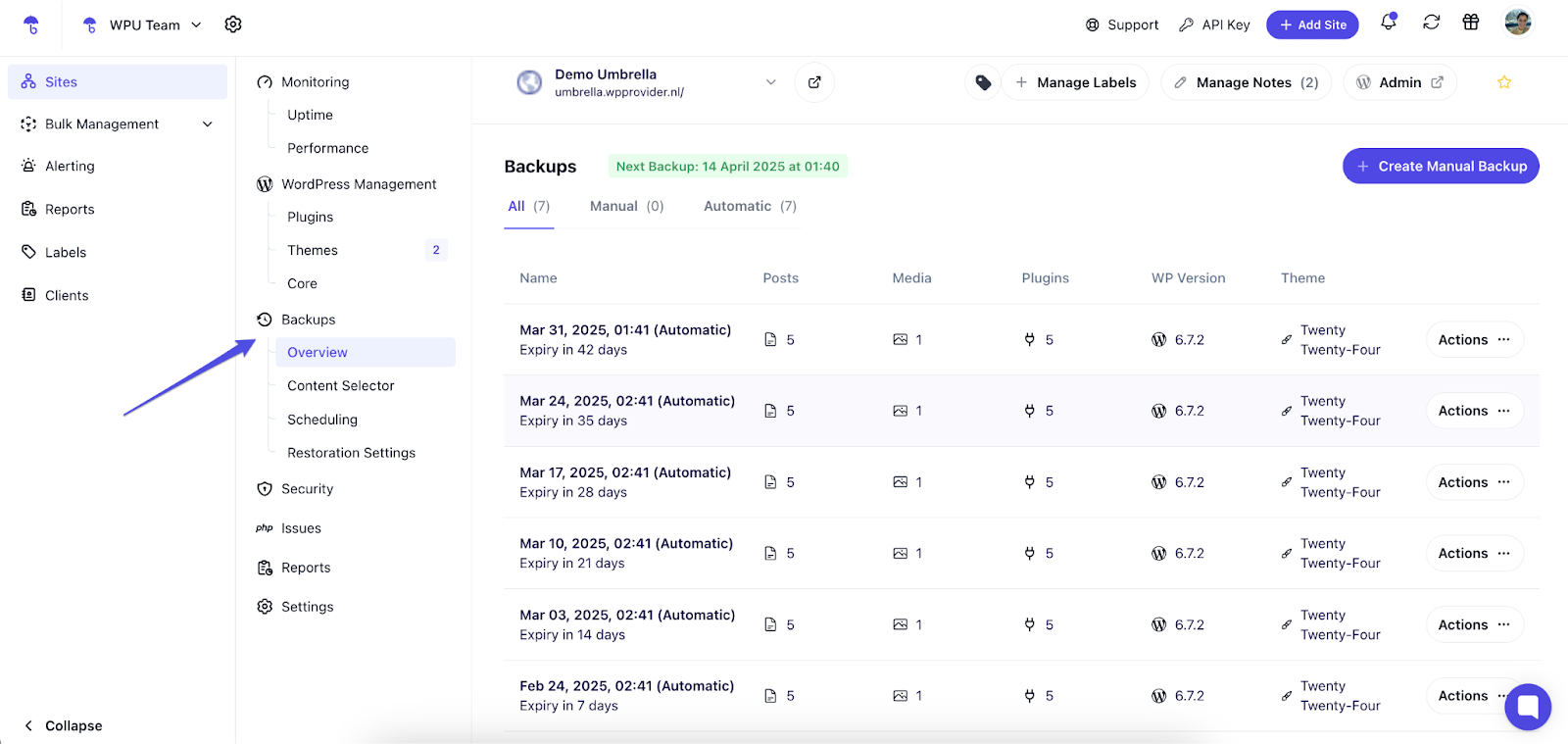
WP Umbrella adopte une approche intelligente des sauvegardes. Plutôt que de créer des fichiers dupliqués massifs à chaque fois, il utilise des sauvegardes incrémentielles qui ne sauvegardent que les changements depuis votre dernière sauvegarde. Cette approche signifie des sauvegardes plus rapides et plus efficaces sans sacrifier la protection.
Et pour ceux qui s'inquiètent des réglementations sur les données, WP Umbrella stocke toutes les sauvegardes sur des serveurs physiques en France pendant 50 jours, se conformant ainsi pleinement aux exigences du GDPR.
Étape 2 : Choisir le contenu de la sauvegarde
Cliquez sur le sélecteur de contenu pour choisir ce qui sera sauvegardé.
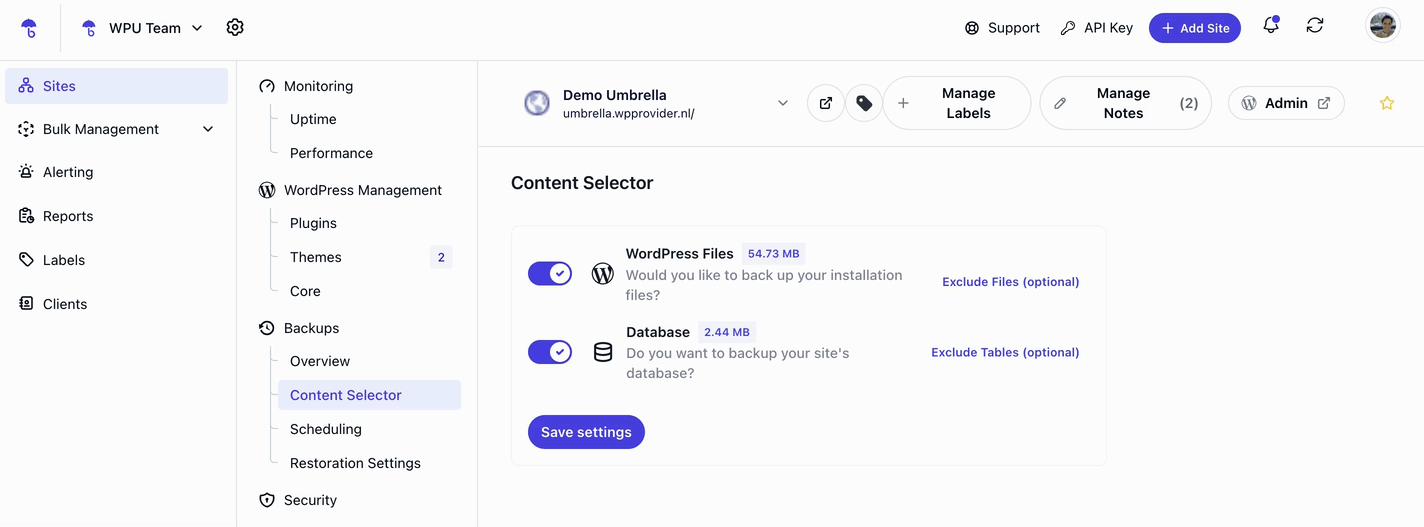
Vous pouvez inclure ou exclure des dossiers et des fichiers spécifiques en fonction de ce qui vous importe. Une fois que vous avez terminé vos sélections, cliquez sur Enregistrer les paramètres.
Étape 3 : Activer les sauvegardes automatiques
La vraie magie des plugins de sauvegarde est de les configurer une fois et de ne plus s'en soucier. WP Umbrella excelle dans cette approche.
Rendez-vous dans la section Planification pour mettre vos sauvegardes en pilote automatique. Ici, vous pouvez déterminer la fréquence à laquelle votre site doit être protégé.
Vous gérez une boutique de commerce électronique très active, avec des mises à jour constantes ? Des sauvegardes quotidiennes s'imposent. Vous gérez un blog plus simple avec des articles hebdomadaires ? Un programme moins fréquent peut suffire.
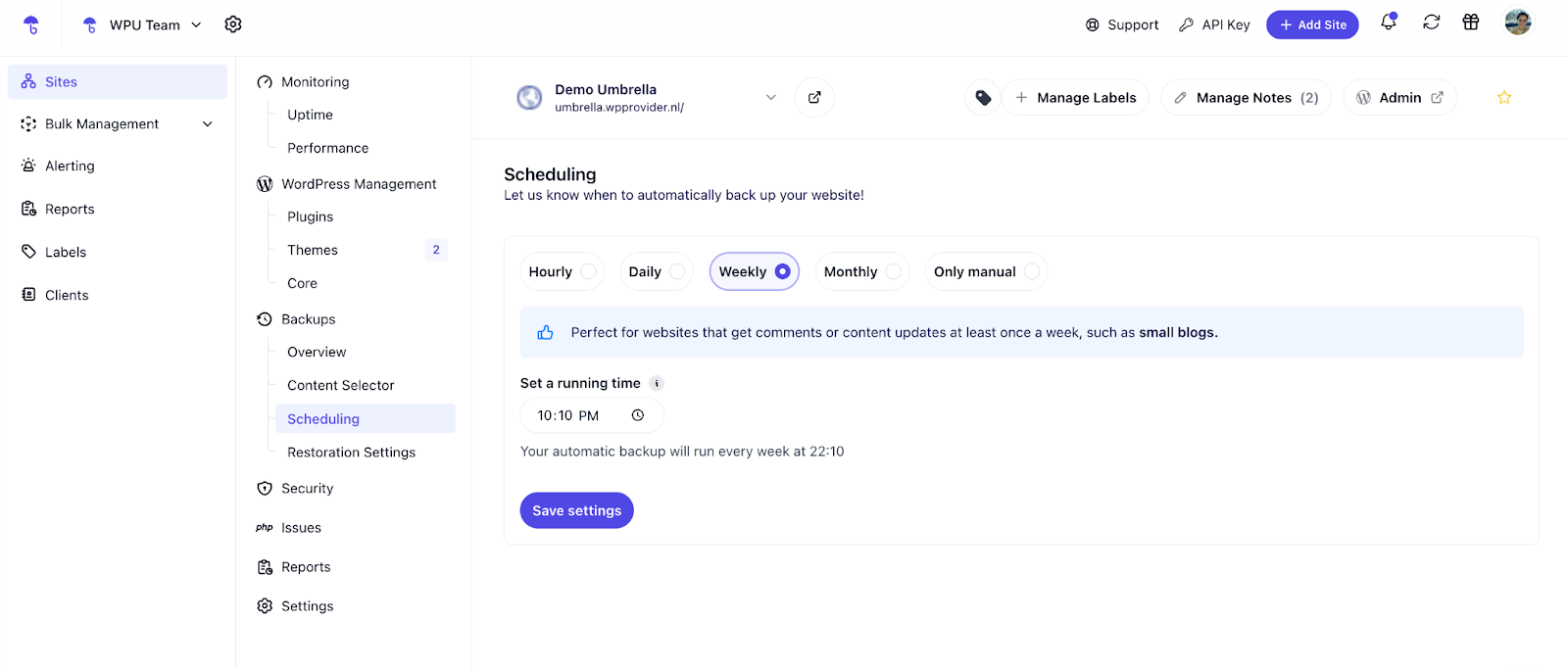
Vous pouvez également choisir l'heure à laquelle vos sauvegardes seront exécutées. Cela peut sembler mineur, mais le fait de programmer les sauvegardes pendant les heures creuses de votre site (comme la nuit) permet de s'assurer que le processus ne ralentira pas l'expérience de vos visiteurs.
Après avoir sélectionné la fréquence et le moment idéal, cliquez sur Enregistrer les paramètres pour activer votre sauvegarde automatique. A partir de ce moment, WP Umbrella travaille silencieusement en arrière-plan, créant des points de protection auxquels vous pouvez revenir en cas de désastre.
Ne perdez plus jamais les données de votre site web
Avec les sauvegardes de WP Umbrella, vous protégez votre contenu sans ralentir vos sites web.
Commencer gratuitement
2. Sauvegarder manuellement un site WordPress via cPanel
Si les solutions de type plugin ne vous conviennent pas, les sauvegardes manuelles via cPanel constituent une alternative simple. La plupart des hébergeurs fournissent un accès à cPanel ou à une variante de celui-ci via leur interface web.
Étape 1 : Connexion au cPanel
Accédez à cPanel en vous connectant au tableau de bord de votre compte d'hébergement. Recherchez un lien ou une section cPanel - il est généralement bien visible. Si vous ne le trouvez pas, essayez d'ajouter "/cpanel" à l'adresse de votre site web ou consultez la documentation de votre hébergement.
Étape 2 : Exécuter l'assistant de sauvegarde
Une fois dans cPanel, cherchez la section Fichiers et cliquez sur Assistant de sauvegarde.
Cet outil convivial vous guide tout au long du processus de sauvegarde. Cliquez sur Sauvegarder pour commencer.
Vous pouvez choisir entre une sauvegarde complète ou des téléchargements individuels de votre répertoire personnel (fichiers du site web) et de votre base de données. Comme les sauvegardes complètes ne peuvent pas être restaurées via cPanel, de nombreux utilisateurs préfèrent sauvegarder des sauvegardes partielles.
Après avoir sélectionné l'option de votre choix, cPanel vous invite à télécharger les fichiers.
Vous pouvez également utiliser le menu normal de sauvegarde au lieu de l'assistant. Il offre les mêmes fonctionnalités, mais sans les instructions étape par étape.
Une fois les fichiers téléchargés, vous avez réussi à créer un instantané manuel de votre site web.
3. Sauvegarder manuellement un site WordPress via FTP
Lorsque le cPanel n'est pas disponible, le FTP (File Transfer Protocol) offre une autre voie d'accès aux fichiers de votre site web. Cette méthode vous permet d'accéder à distance au contenu de votre site et de le télécharger.
Remarque importante: le FTP ne télécharge que les fichiers du site web, pas la base de données. La base de données contient la majeure partie de votre contenu (articles, pages, commentaires, etc.). N'oubliez pas de sauvegarder votre base de données séparément en utilisant la méthode 4.
Étape 1 : Télécharger un client FTP
Contrairement à cPanel, FTP n'utilise pas d'interface web. Vous aurez besoin d'un logiciel dédié comme FileZilla ou WinSCP. Pour cette démonstration, nous utiliserons FileZilla.
Vous aurez également besoin des identifiants FTP de votre hébergeur. Ces informations sont généralement disponibles dans votre tableau de bord d'hébergement ou peuvent être demandées à l'assistance.
Étape 2 : Connexion par FTP
Une fois les informations d'identification prêtes (URL de l'hôte, nom d'utilisateur, mot de passe et port), ouvrez FileZilla et saisissez-les dans la barre de connexion supérieure. Cliquez sur Quickconnect.
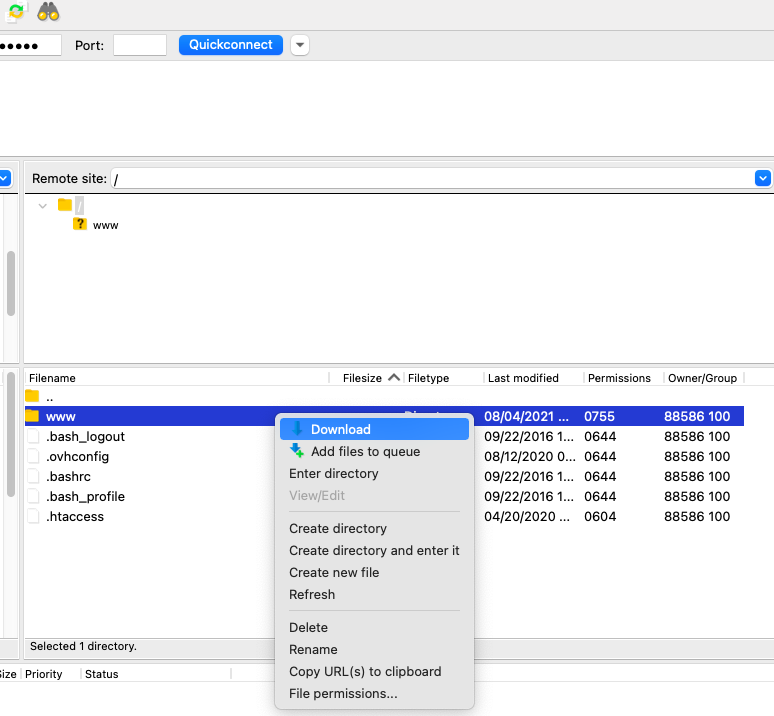
L'interface affiche les fichiers de votre ordinateur local sur la gauche et les fichiers de votre site web sur la droite. Naviguez jusqu'à votre répertoire WordPress, souvent situé dans le dossier public_html ou www.
Étape 3 : Télécharger les fichiers du site web
Les fichiers les plus importants à capturer sont ceux qui se trouvent dans le dossier racine (où WordPress est installé) et dans le dossier wp-content. Bien que d'autres dossiers contiennent des fichiers de base de WordPress, il n'est pas inutile de tout télécharger pour être complet.
Sélectionnez tous les fichiers et dossiers en cliquant dans le panneau de droite et en appuyant sur Ctrl+A. Cliquez avec le bouton droit de la souris sur la sélection et choisissez Télécharger.
FileZilla transfère les fichiers sur votre ordinateur, mais n'oubliez pas qu'il ne s'agit que de la moitié de la sauvegarde. Suivez la méthode suivante pour capturer également votre base de données.
4. Sauvegarder manuellement une base de données avec phpMyAdmin
Votre base de données est le cœur de votre contenu WordPress. Elle stocke vos articles, vos pages, vos commentaires et bien plus encore. De nombreux utilisateurs croient à tort que ces éléments se trouvent dans les fichiers de WordPress - ce n'est pas le cas.
Accédez à phpMyAdmin via le cPanel ou le tableau de bord de votre hébergement.
Une fois que phpMyAdmin s'ouvre, cliquez sur le nom de votre base de données WordPress pour la sélectionner. Cliquez ensuite sur l'onglet Exporter en haut de la page.
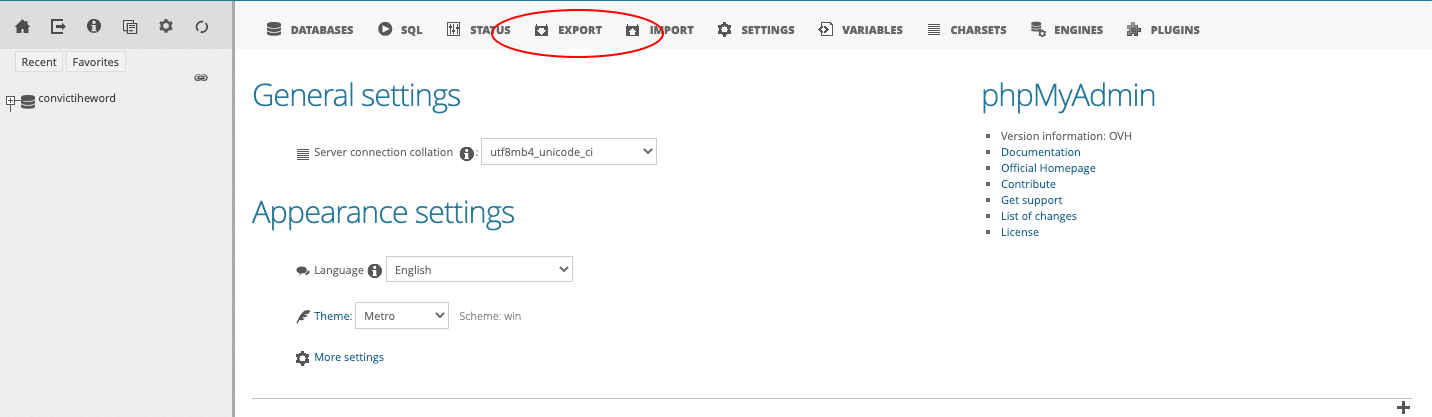
Pour une sauvegarde rapide et complète de la base de données, il suffit de cliquer sur Exporter maintenant. Pour un contrôle plus précis de ce qui est inclus, définissez la méthode d'exportation sur Personnalisée.
Cette approche permet de sécuriser rapidement votre base de données, mais n'oubliez pas de l'associer aux fichiers du site web à partir de cPanel ou de FTP pour une sauvegarde complète.
Related : Comment sauvegarder la base de données de WordPress
5. Sauvegarder votre site WordPress via votre hébergeur
De nombreux hébergeurs proposent des solutions de sauvegarde intégrées, accessibles via leurs tableaux de bord. La mise en œuvre varie considérablement d'un hébergeur à l'autre - certains proposent des outils de sauvegarde complets, tandis que d'autres offrent des options plus basiques.
Voici une approche générale :
- Connectez-vous au tableau de bord de votre compte d'hébergement
- Rechercher des options ou des fonctions de sauvegarde
- Découvrez les possibilités de sauvegarde manuelle et les options de planification automatique.
- Envisager de compléter les sauvegardes de l'hôte par une autre méthode de redondance
Toujours sauvegarder les fichiers et la base de données
Ne téléchargez pas les fichiers de votre site. WordPress est composé de deux parties :
- Les fichiers de votre site (cœur de WordPress, thèmes, plugins, téléchargements)
- Votre base de données (articles, pages, commentaires, paramètres)
Si vous manquez l'un ou l'autre, votre restauration sera incomplète et probablement cassée.
Conclusion
Que votre site soit un projet secondaire, une entreprise ou votre travail à plein temps, les sauvegardes sont ce qui sépare une récupération rapide d'une reconstruction complète.
La méthode que vous choisissez - plugin, outils manuels ou tableau de bord d'hébergement - n'a pas autant d'importance que le fait de la mettre en œuvre. Choisissez l'option qui correspond à votre flux de travail et tenez-vous en à cette option. Veillez simplement à sauvegarder vos fichiers et votre base de données, à stocker des copies dans un endroit sûr et à établir un calendrier auquel vous pouvez faire confiance.
Si vous cherchez quelque chose de fiable, WP Umbrella est un bon point de départ. Il prend en charge le gros du travail, fonctionne avec la plupart des configurations d'hébergement, et vous donne des options pour restaurer en un clic. Il vous offre des sauvegardes cryptées conformes au GDPR, un stockage hors site et la possibilité de choisir ce que vous voulez restaurer (base de données ou fichiers).
Essayez-le gratuitement pendant 14 jours ! Votre avenir vous remerciera de l'avoir mis en place aujourd'hui.
Questions fréquemment posées sur les sauvegardes
La fréquence des sauvegardes dépend de la fréquence des mises à jour de votre site. Pour les sites de commerce électronique ou les blogs dont les mises à jour sont quotidiennes, des sauvegardes toutes les heures ou tous les jours sont judicieuses. Pour les sites moins actifs, des sauvegardes hebdomadaires devraient suffire. La vraie question est la suivante : quelle quantité de contenu êtes-vous prêt à perdre ? Si la perte d'une semaine de mises à jour est dévastatrice, effectuez des sauvegardes plus fréquentes.
Plusieurs options gratuites s'offrent à vous. Utilisez un plugin de sauvegarde gratuit comme UpdraftPlus, exportez manuellement les fichiers via cPanel (disponible chez la plupart des hébergeurs), téléchargez les fichiers via FTP ou exportez votre base de données via phpMyAdmin. De nombreux hébergeurs incluent également des solutions de sauvegarde gratuites dans leurs offres. Les méthodes décrites dans ce guide ne vous coûteront pas un centime, bien que les solutions de sauvegarde haut de gamme offrent davantage de fonctionnalités et de commodité.
Les sauvegardes sans plugin nécessitent les méthodes manuelles décrites ci-dessus. Utilisez l'assistant de sauvegarde de cPanel pour télécharger vos fichiers et votre base de données, ou combinez le FTP (pour les fichiers) avec phpMyAdmin (pour la base de données). Ces méthodes vous donnent un contrôle direct sans ajouter de plugins à votre installation WordPress, mais nécessitent souvent des connaissances techniques. De nombreux hébergeurs proposent également des outils de sauvegarde via leurs tableaux de bord.
Voir aussi : Comment sauvegarder un site WordPress sans plugin
WordPress comprend un outil d'exportation de base (sous Outils > Exporter), mais il ne capture que le contenu comme les articles, les pages et les commentaires - pas les thèmes, les plugins, les fichiers multimédias ou les paramètres. Il s'agit d'une sauvegarde partielle, utile pour la migration du contenu, mais insuffisante pour une protection complète du site. Pour des sauvegardes complètes de WordPress, vous aurez besoin de l'une des méthodes décrites dans ce guide.
Pour une protection sans intervention, les plugins de sauvegarde sont votre meilleur choix. WP Umbrella vous permet de programmer des sauvegardes automatiques à la fréquence de votre choix. De nombreux fournisseurs d'hébergement proposent également des services de sauvegarde automatisés via leurs tableaux de bord. Cependant, se reposer uniquement sur eux pour la sécurité des données peut être risqué, car des échecs de sauvegarde ou des corruptions de données peuvent se produire. C'est pourquoi nous recommandons d'utiliser WP Umbrella pour sauvegarder vos sites WordPress. Configurez-le une fois, et vos sauvegardes s'exécuteront selon le calendrier prévu sans que vous ayez à vous en souvenir.
Une sauvegarde WordPress est une copie complète de votre site web qui comprend des fichiers et une base de données. Les fichiers contiennent le noyau de WordPress, les thèmes, les plugins et les médias téléchargés. La base de données stocke votre contenu (articles, pages, commentaires) et vos paramètres. Ensemble, ils forment un instantané complet qui peut restaurer votre site dans son état exact.
